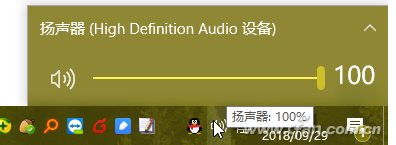
解决步骤如下:
1、首先影响音量的因素不仅仅是这个开关,还有别的因素。首先,需要检查所有的音频控件,不单单是任务栏小喇叭的这个滑动条。右键单击系统托盘上的小喇叭图标,选择“打开音量混合器”(图2)。
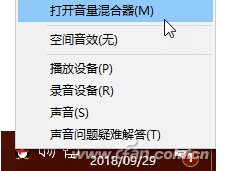
2、之后我们会发现,除了扬声器纵向控制条外,还有一些应用程序的音量控制条出现,也许就是由于某个程序本身的音量没有调到合适的位置,才影响到最终的音频效果(图3)。这时,将该程序的音量调高即可。

3、此外,我们可以利用系统提供的音频设备音效增强选项来增强声音效果。在扬声器属性窗口中,点击Enhancements(增强)选项卡,然后点击Settings按钮进行增效参数设置即可(图4)。
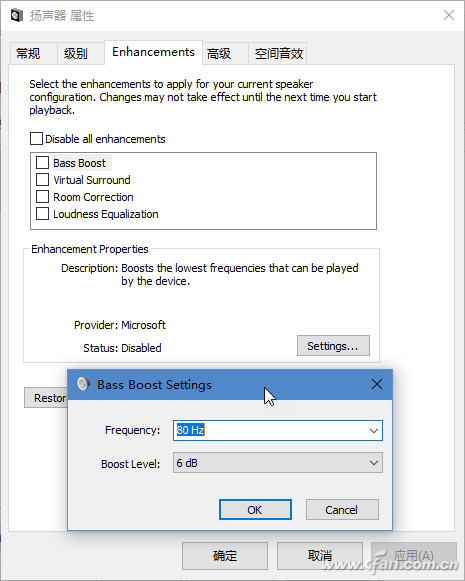
4、如果经上述设置仍无效果,可尝试更新声卡驱动程序。右击小喇叭图标并选择打开播放设备,在播放设备列表中选中某个播放设备并单击右键,选择“属性”;在“控制器信息”一栏中,点击“属性”;然后在出现的设备属性窗口中选择“驱动程序”选项卡,若“更新驱动程序”按钮可用,点击更新即可(图5)。
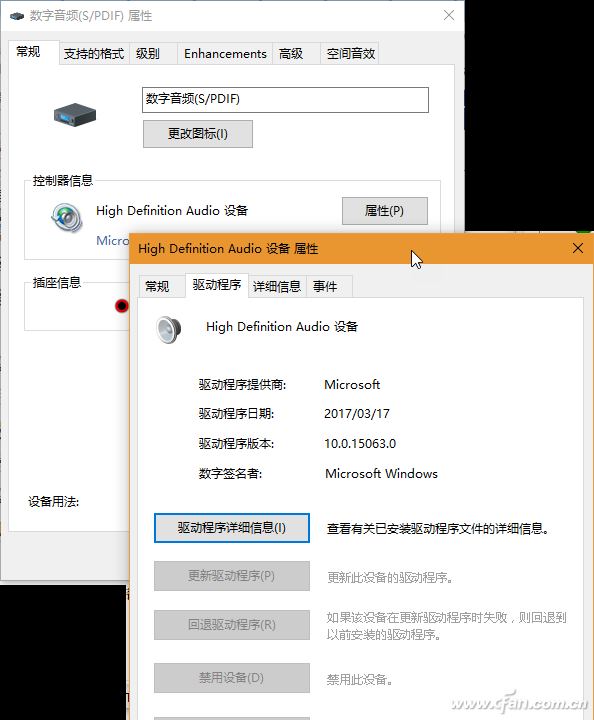
除了系统音量调节之外,大家也可以升级一下声卡驱动,有时驱动也会导致音量不正常的问题。

